怎么运行一键安装系统安装win10
以下是一键安装win10系统的教程: 一、安装前准备 1、正常使用的电脑(需要上网) 2、小白一键重装系统 二、注意事项 1、请关闭电脑杀毒软件 2、除了系统盘外的磁盘空间必须大于8G Win10系统重装步骤 1、打开小白一键重装系统,接着自动检测本地环境,下图: 小白一键重装系统win10 2、选择要安装的系统,然后点击 “安装此系统”,下图: 小白一键重装系统win10 3、选择我们要的安装的软件,不需要就去掉勾选,然后点击下一步,下图: 小白一键重装系统win10 5、接着进入下载系统的环境,只要耐心等待,接着环境部署完成,10秒自动重启电脑,下图: 小白一键重装win10系统 6、电脑重启后自动选择进PE系统,接着自动安装系统,安装后自动重启。下图: 小白一键重装win10系统 7、电脑经过多次重启后自动进入系统,就可以正常使用了。下图: 小白一键重装win10系统
,目前流行的Windows10全新纯净安装方法分为U盘安装、硬盘安装两种方式,适用于Windows XP/Vista,以及无正版授权的Win7/Win8.1用户,或者是想体验“原汁原味”Win10系统的用户。另外,正版Windows7/Windows 8.1用户可通过升级安装的方式免费使用Win10。如果你现在对Win10还不够放心,也可通过安装Win7/Win10,或者Win8.1/Win10双系统的方式来同时使用两个系统。使用硬盘安装或U盘安装这两个方法可适用于大多数情况,可安装单系统或双系统,32位或64位,安装多系统后自动生成系统选择菜单。其中硬盘安装不需要借助其他辅助工具,只要你的电脑有一个可以正常启动的Windows操作系统即可,U盘安装则需要闪存盘(U盘)的辅助;注意,如果你想要在UEFI下安装Win10,请选择U盘启动安装法。 对于想安装双/多系统的用户来说,还有一个更简单的方法,不过这要求当前系统和要安装的Win10系统是同一体系结构(例如,只能在32位XP/Vista/Win7/Win8.1系统下安装32位Win10,64位亦然),具体操作方法如下: 下载镜像后,打开ISO镜像。Win8/Win8.1中直接双击即可,Win7中可用软媒魔方的虚拟光驱加载,如下图所示 ▲在软媒魔方首页右下角点击“应用大全”,然后找到“虚拟光驱” ▲点击“加载镜像”后,选择下载好的Win10镜像 ▲ 双击镜像中sources文件夹下面的setup.exe ▲这里可任选,不影响安装过程 ▲此处可用安装密钥VK7JG-NPHTM-C97JM-9MPGT-3V66T(只用于专业版安装,激活无效),输入后点击“下一步”继续;也可以点击“跳过”,在安装完成后输入激活密钥 ▲点击“跳过”后会有版本选择窗口,选择你想要安装的版本后点击“下一步”继续。有关Win10专业版和家庭版的区别,请参见《微软公布Win10正式版功能对比表,哪个版本适合你?》 ▲勾选“我接受许可条款”后,点击“下一步”继续 ▲由于我们目前需要安装双/多系统,因此要选择第二项“自定义”安装方式 ▲选择(除了当前系统分区和“系统保留”分区之外的)其他分区,至少16GB剩余空间,然后点“下一步”。 ▲此后,Win10安装程序要至少重启两次,耐心等待30分钟左右将进入后续设置 ▲安装主要步骤完成之后进入后续设置阶段,首先就是要输入产品密钥(如果安装开始时输入过则不显示该界面),输入后点击“下一步”继续 ▲对Win10进行个性化设置,你可以直接点击右下角的“使用快速设置”来使用默认设置,也可以点击屏幕左下角的“自定义设置”来逐项安排。我们点击“自定义设置”来看一下究竟有哪些详细设置 ▲你可以在上述选项中选择可向微软发送的数据信息。但要注意,如果关闭“位置”信息,则当前设备无法定位(平板电脑等移动设备慎用)。点击“下一步”后完成这部分设置。 ▲选择当前设备的归属,如果是个人用户,选择“我拥有它”;企业和组织用户可选择“我的组织”后点击“下一步”继续 ▲输入你的微软账户信息后登录Win10。如果你没有微软账户可以点击屏幕中间的“创建一个”,也可以点击左下方“跳过此步骤”来使用本地账户登录 ▲微软账户创建页面 ▲本地账户创建页面,和Win7安装类似,填写用户名并且设置密码和密码提示后(必填),点击“下一步”即可 ▲等待Win10进行应用设置,使用微软账户登录的用户需要等待更长时间 ▲设置完成后直接进入Win10桌面,安装结束 二、升级安装(单系统,推荐正版Win7/Win8.1用户首次安装使用) 升级安装是指将当前系统中的一些内容(可自选)迁移到Win10,并替换当前系统。上面提到的方法都可实现升级安装,也可以通过下面的方法来升级: 我们以Win10专业版安装为例,下载镜像后,打开ISO镜像。Win8/Win8.1中直接双击即可,Win7中可用软媒魔方的虚拟光驱(点击下载)加载,直接运行镜像根目录中的setup.exe,如下图所示。 ▲在软媒魔方首页右下角点击“应用大全”,然后找到“虚拟光驱” ▲点击“加载镜像”后,选择下载好的Win10镜像 ▲双击镜像根目录下的setup.exe ▲如果有“用户账户控制”提示,选择“是”即可 ▲这里可随意选择,如果时间紧迫可以选择完成Win10安装之后再更新。点击“下一步”继续 ▲ 接受许可条款后,就会检查安装环境。这可能需要一段时间,主要取决于你当前使用的系统中的软件数量。检查完成后,安装程序会列出你需要注意的事项,例如系统功能的缺失或现有软件的兼容性等。如果没有需要注意的事项则会出现下图所示结果 ▲ 在这里还可以更改升级后需要保留的内容。点击“更改要保留的内容”,出现下图内容 ▲ 选择要保留的项目,点击“下一步”继续安装 注意,无论选择哪个选项,升级后当前系统都会被Win10正式版替代。其中的“个人文件”是指“用户”文件夹下的内容;具体哪些应用可以保留取决于这些应用在Win10中的兼容性;如果选择“不保留任何内容”,升级后“个人文件”仍会被保存下来,移至名为Windows.old的文件夹中。 ▲系统重新评估安装条件后,会再次打开“准备就绪”页面,此时点击“安装”即可出现上图的安装进行中界面。如果你选择保留所有内容升级,这将可能是一个比较耗时的过程,大约需要1小时以上,其间电脑会自动重启两次以上。▲首次重启后进入升级安装界面 数次重启后将完成系统主体安装,进入后续设置阶段。具体步骤参见上文“全新安装Win10”部分。
如何自己安装微软Win10官方系统(详细教程)
,目前流行的Windows10全新纯净安装方法分为U盘安装、硬盘安装两种方式,适用于Windows XP/Vista,以及无正版授权的Win7/Win8.1用户,或者是想体验“原汁原味”Win10系统的用户。另外,正版Windows7/Windows 8.1用户可通过升级安装的方式免费使用Win10。如果你现在对Win10还不够放心,也可通过安装Win7/Win10,或者Win8.1/Win10双系统的方式来同时使用两个系统。使用硬盘安装或U盘安装这两个方法可适用于大多数情况,可安装单系统或双系统,32位或64位,安装多系统后自动生成系统选择菜单。其中硬盘安装不需要借助其他辅助工具,只要你的电脑有一个可以正常启动的Windows操作系统即可,U盘安装则需要闪存盘(U盘)的辅助;注意,如果你想要在UEFI下安装Win10,请选择U盘启动安装法。 对于想安装双/多系统的用户来说,还有一个更简单的方法,不过这要求当前系统和要安装的Win10系统是同一体系结构(例如,只能在32位XP/Vista/Win7/Win8.1系统下安装32位Win10,64位亦然),具体操作方法如下: 下载镜像后,打开ISO镜像。Win8/Win8.1中直接双击即可,Win7中可用软媒魔方的虚拟光驱加载,如下图所示 ▲在软媒魔方首页右下角点击“应用大全”,然后找到“虚拟光驱” ▲点击“加载镜像”后,选择下载好的Win10镜像 ▲ 双击镜像中sources文件夹下面的setup.exe ▲这里可任选,不影响安装过程 ▲此处可用安装密钥VK7JG-NPHTM-C97JM-9MPGT-3V66T(只用于专业版安装,激活无效),输入后点击“下一步”继续;也可以点击“跳过”,在安装完成后输入激活密钥 ▲点击“跳过”后会有版本选择窗口,选择你想要安装的版本后点击“下一步”继续。有关Win10专业版和家庭版的区别,请参见《微软公布Win10正式版功能对比表,哪个版本适合你?》 ▲勾选“我接受许可条款”后,点击“下一步”继续 ▲由于我们目前需要安装双/多系统,因此要选择第二项“自定义”安装方式 ▲选择(除了当前系统分区和“系统保留”分区之外的)其他分区,至少16GB剩余空间,然后点“下一步”。 ▲此后,Win10安装程序要至少重启两次,耐心等待30分钟左右将进入后续设置 ▲安装主要步骤完成之后进入后续设置阶段,首先就是要输入产品密钥(如果安装开始时输入过则不显示该界面),输入后点击“下一步”继续 ▲对Win10进行个性化设置,你可以直接点击右下角的“使用快速设置”来使用默认设置,也可以点击屏幕左下角的“自定义设置”来逐项安排。我们点击“自定义设置”来看一下究竟有哪些详细设置 ▲你可以在上述选项中选择可向微软发送的数据信息。但要注意,如果关闭“位置”信息,则当前设备无法定位(平板电脑等移动设备慎用)。点击“下一步”后完成这部分设置。 ▲选择当前设备的归属,如果是个人用户,选择“我拥有它”;企业和组织用户可选择“我的组织”后点击“下一步”继续 ▲输入你的微软账户信息后登录Win10。如果你没有微软账户可以点击屏幕中间的“创建一个”,也可以点击左下方“跳过此步骤”来使用本地账户登录 ▲微软账户创建页面 ▲本地账户创建页面,和Win7安装类似,填写用户名并且设置密码和密码提示后(必填),点击“下一步”即可 ▲等待Win10进行应用设置,使用微软账户登录的用户需要等待更长时间 ▲设置完成后直接进入Win10桌面,安装结束 二、升级安装(单系统,推荐正版Win7/Win8.1用户首次安装使用) 升级安装是指将当前系统中的一些内容(可自选)迁移到Win10,并替换当前系统。上面提到的方法都可实现升级安装,也可以通过下面的方法来升级: 我们以Win10专业版安装为例,下载镜像后,打开ISO镜像。Win8/Win8.1中直接双击即可,Win7中可用软媒魔方的虚拟光驱(点击下载)加载,直接运行镜像根目录中的setup.exe,如下图所示。 ▲在软媒魔方首页右下角点击“应用大全”,然后找到“虚拟光驱” ▲点击“加载镜像”后,选择下载好的Win10镜像 ▲双击镜像根目录下的setup.exe ▲如果有“用户账户控制”提示,选择“是”即可 ▲这里可随意选择,如果时间紧迫可以选择完成Win10安装之后再更新。点击“下一步”继续 ▲ 接受许可条款后,就会检查安装环境。这可能需要一段时间,主要取决于你当前使用的系统中的软件数量。检查完成后,安装程序会列出你需要注意的事项,例如系统功能的缺失或现有软件的兼容性等。如果没有需要注意的事项则会出现下图所示结果 ▲ 在这里还可以更改升级后需要保留的内容。点击“更改要保留的内容”,出现下图内容 ▲ 选择要保留的项目,点击“下一步”继续安装 注意,无论选择哪个选项,升级后当前系统都会被Win10正式版替代。其中的“个人文件”是指“用户”文件夹下的内容;具体哪些应用可以保留取决于这些应用在Win10中的兼容性;如果选择“不保留任何内容”,升级后“个人文件”仍会被保存下来,移至名为Windows.old的文件夹中。 ▲系统重新评估安装条件后,会再次打开“准备就绪”页面,此时点击“安装”即可出现上图的安装进行中界面。如果你选择保留所有内容升级,这将可能是一个比较耗时的过程,大约需要1小时以上,其间电脑会自动重启两次以上。▲首次重启后进入升级安装界面 数次重启后将完成系统主体安装,进入后续设置阶段。具体步骤参见上文“全新安装Win10”部分。
如何自己安装微软Win10官方系统(详细教程)
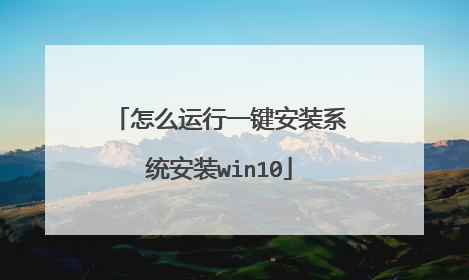
小白一键重装系统win10教程?
一、进入bios 开机不断的按F2 或者 DEL进bios界面,选择BOOT选项。(不同电脑品牌的启动热键不同,可以自行查询) 2、找到1st boot priority 按下enter 。 3、选择带有USB的选项,那个就是U盘的识别了,按下enter就可以完成,然后按F10确认保存即可。 以上是小白一键重装系统的回答,专注重装系统。

如何安装win10纯净系统教程
1、将U盘插入电脑,打开小白一键重装系统软件,使用前关闭杀毒工具,等待小白检测环境完成后,点击制作系统,点击开始制作。2、选择我们想要的系统,这里可以选择win10系统,点击开始制作。3、弹出提示备份U盘资料,点击确定,等待系统下载完成,等待U盘启动盘制作成功后,拔出U盘即可。4、将U盘插入需要修复的电脑上,按下电源键开机,迅速敲击启动热键,弹出boot选择界面,选择USB选项,回车。5、通过方向键选择【01】PE进入pe系统6、点击安装下载的系统,选择我们想要的系统点击开始安装即可。7、等待系统安装完成后,拔出U盘,重启电脑等待进入桌面即可。
安装win10系统步骤: 1、用【u深度u盘启动盘制作工具】制作u盘启动盘,插入电脑usb接口,设置好开机启动项进入u深度主菜单界面,选择“【02】u深度win8pe标准版(新机器)”并回车,2、在u深度pe装机工具中,点击“浏览”按钮选择win10系统镜像安装在c盘中,点击确定即可。3、程序提醒执行还原操作,勾选“完成后重启”复选框,然后点击确定,4、接着是程序还原过程,还原成功后会重启计算机,然后进行程序安装过程,请耐心等待。 5、程序安装结束就可以进行电脑常规设置了,设置完便进入win10系统桌面,等待部署结束就可以使用了。
msdn I tell you
安装win10系统步骤: 1、用【u深度u盘启动盘制作工具】制作u盘启动盘,插入电脑usb接口,设置好开机启动项进入u深度主菜单界面,选择“【02】u深度win8pe标准版(新机器)”并回车,2、在u深度pe装机工具中,点击“浏览”按钮选择win10系统镜像安装在c盘中,点击确定即可。3、程序提醒执行还原操作,勾选“完成后重启”复选框,然后点击确定,4、接着是程序还原过程,还原成功后会重启计算机,然后进行程序安装过程,请耐心等待。 5、程序安装结束就可以进行电脑常规设置了,设置完便进入win10系统桌面,等待部署结束就可以使用了。
msdn I tell you

小白一键重装系统推荐win10专业版怎么回事
电脑在遇到一些问题无法解决的时候,通常会通过重装系统来解决。 win10专业版系统重装教程吧。1、下载小白一键重装系统软件,打开软件后选择我们要安装的win10专业版系统。2、小白会给出我们一些常用的电脑软件,大家可根据自己需要进行下载。3、选择完成之后就等待系统镜像及其他资源的下载啦。4、部署环境完成后我们直接重启电脑。进入系统重装的下一步。5、重启电脑在windows启动管理器界面选择第二个xiaobai pe-msdn online install mode进入 Windows PE系统。6、进入PE系统后会自动部署安装 Windows 系统只需要耐心等待即可。安装完再次重启。 7、在重装系统的过程中会多次重启,请根据安装 Windows 提示进行相关设置,最后就进入到新系统啦。

小白一键重装系统怎么装win10
工具:小白一键重装系统(www.xiaobaixitong.com) 小白一键重装系统win10步骤: 1、下载小白一键重装系统,在打开之前先退出杀毒软件,避免杀毒软件阻拦操作步骤。 2、打开小白一键重装系统,点击【一键装机】,在这里选择【系统新装】,如下图所示: 3、小白会优先检测本地环境是否符合装机条件,检测完毕后点击下一步,如下图所示: 4、接着我们进入了【选择系统】画面,然后点击【安装此系统】,如下图所示: 5、在第三步【备份资料】里,我们不仅可以“备份文件”,还可以“备份系统”,大家可以根据自己实际需求进行选择,完成后点击下一步。 6、第四步我们将会下载系统并对资料进行备份。 7、系统下载完成后,小白将会校验系统文件MD5值,完成后会自动重启进行系统重装。 8、重启完成后点击选择“windows PE 64位”进入安装 9、下图为安装进度条,读完后部署安装。 10、重装win10完成,进入win10桌面。
小白一键重装系统win10教程_小白一键 1.下载小白一键重装系统,在打开之前先退出杀毒软件,避免杀毒软件阻拦操作步骤。 2.打开小白一键重装系统,点击【一键装机】,在这里,小编选择【系统新装】,如下图所示: 3.小白会优先检测本地环境是否符合装机条件,检测完毕后点击下一步,如下图所示: 4.接着我们进入了【选择系统】画面,然后点击【安装此系统】,如下图所示: 5.在第三步【备份资料】里,我们不仅可以“备份文件”,还可以“备份系统”,大家可以根据自己实际需求进行选择,完成后点击下一步。 6. 第四步我们将会下载系统并对资料进行备份。
一键重装win10系统最终版
重装win10系统教程如下: 打开一键重装系统后自动检测本地环境接着选择要安装的win10系统,然后点击 “安装此系统”选择我们要的安装的软件,不需要就去掉勾选,然后点击下一步接着进入下载系统的环境,只要耐心等待,接着环境部署完成,10秒自动重启电脑电脑经过多次重启后自动进入系统,就可以正常使用win10系统了。
自己重装win10不难,小白也可以自己操作到。 压缩包中有一键重装的工具,以及自个保存的win10的系统,用的稳的。yunpan.360.cn/surl_ymvuQUWNteC (提取码:3b0d)用迅雷或本地下的快。 周围的朋友都在装的,稳的可以。
小白一键重装系统win10教程_小白一键 1.下载小白一键重装系统,在打开之前先退出杀毒软件,避免杀毒软件阻拦操作步骤。 2.打开小白一键重装系统,点击【一键装机】,在这里,小编选择【系统新装】,如下图所示: 3.小白会优先检测本地环境是否符合装机条件,检测完毕后点击下一步,如下图所示: 4.接着我们进入了【选择系统】画面,然后点击【安装此系统】,如下图所示: 5.在第三步【备份资料】里,我们不仅可以“备份文件”,还可以“备份系统”,大家可以根据自己实际需求进行选择,完成后点击下一步。 6. 第四步我们将会下载系统并对资料进行备份。
一键重装win10系统最终版
重装win10系统教程如下: 打开一键重装系统后自动检测本地环境接着选择要安装的win10系统,然后点击 “安装此系统”选择我们要的安装的软件,不需要就去掉勾选,然后点击下一步接着进入下载系统的环境,只要耐心等待,接着环境部署完成,10秒自动重启电脑电脑经过多次重启后自动进入系统,就可以正常使用win10系统了。
自己重装win10不难,小白也可以自己操作到。 压缩包中有一键重装的工具,以及自个保存的win10的系统,用的稳的。yunpan.360.cn/surl_ymvuQUWNteC (提取码:3b0d)用迅雷或本地下的快。 周围的朋友都在装的,稳的可以。

